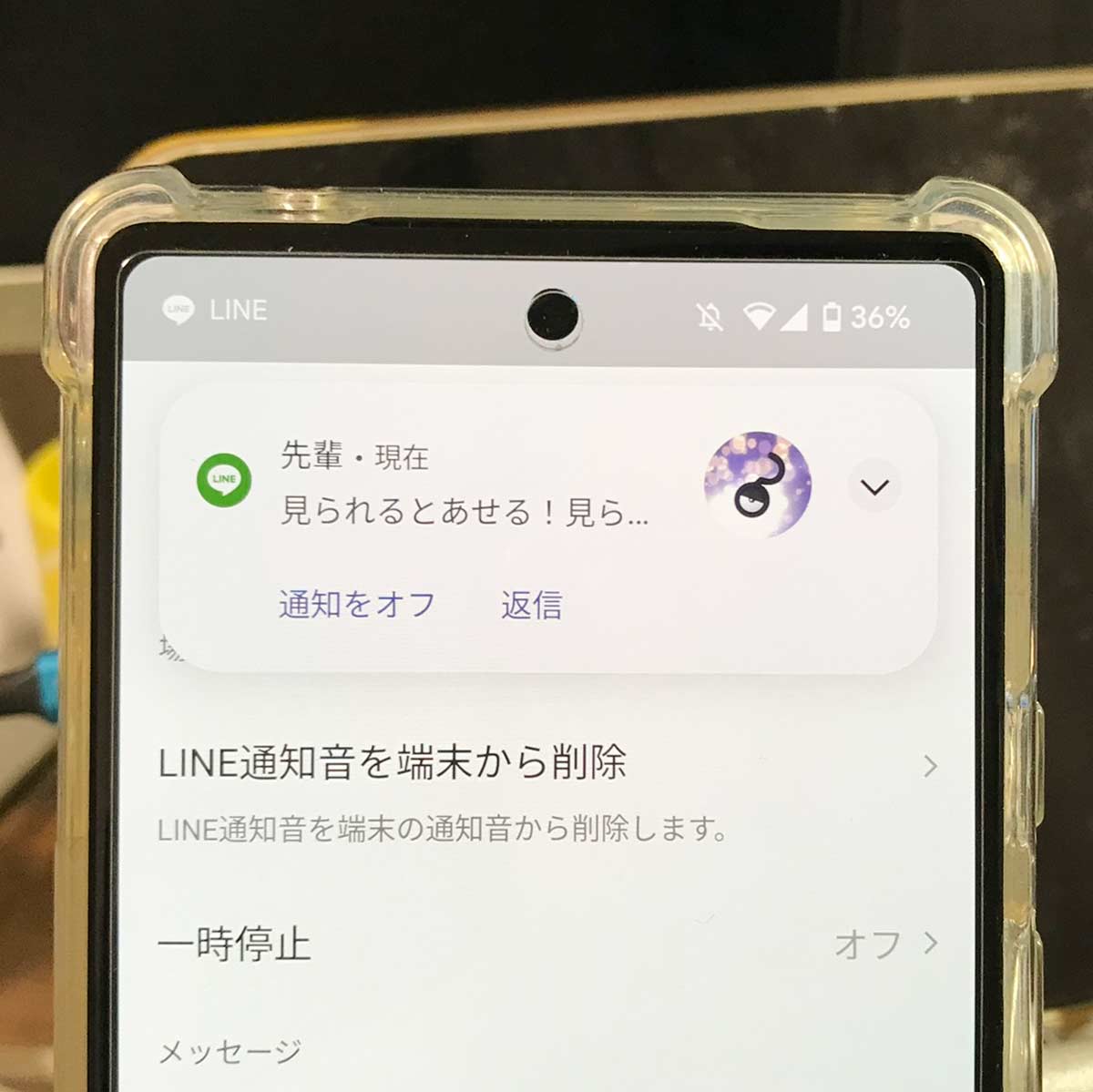

LINEの通知でトーク内容が表示されてあせったんだけど!
あ、それは非表示にできるよ!
自分のスマホの画面を複数人で見てる時に、LINEの通知がきてトーク内容が見られた!
ってこと、よくあることだと思いますが、
どうにかLINEの通知のトークメッセージの内容を非表示にできないか?
勿論、LINEには通知のトークメッセージの内容を表示させない、非表示にする設定があります!
当記事では私の体験の元、LINEの通知でトークメッセージの内容を表示させない設定方法を紹介します!
トークメッセージの内容を表示させない設定方法は?
ちなみにトークメッセージの内容が表示された通知はこんな感じ↓
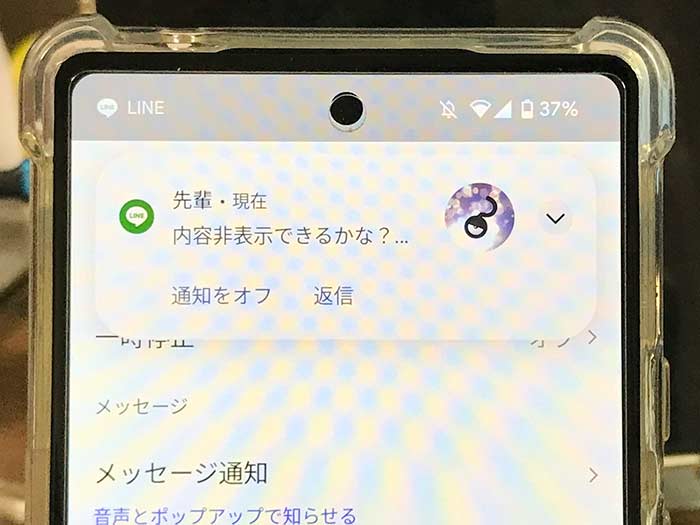
LINEを開かなくても一部内容を見ることができて、便利な事の方が多いです(笑)
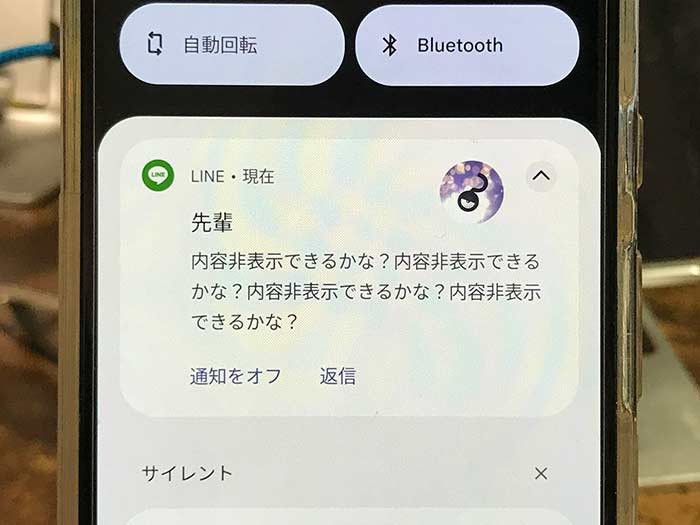
しかし、スマホを複数人で見る時にLINEの通知がきてトークメッセージの内容が表示されたら恥ずかしい…
トークメッセージの内容を表示させない設定方法は以下の通りです。
1LINEアプリを開く。
2ホーム画面右上のネジマークをタップ。
3”一般”から通知をタップ。
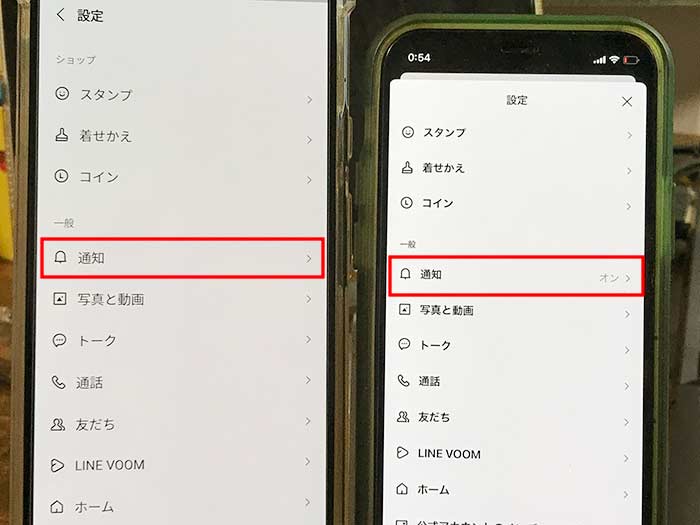
4メッセージ内容を表示のチェックを外します。
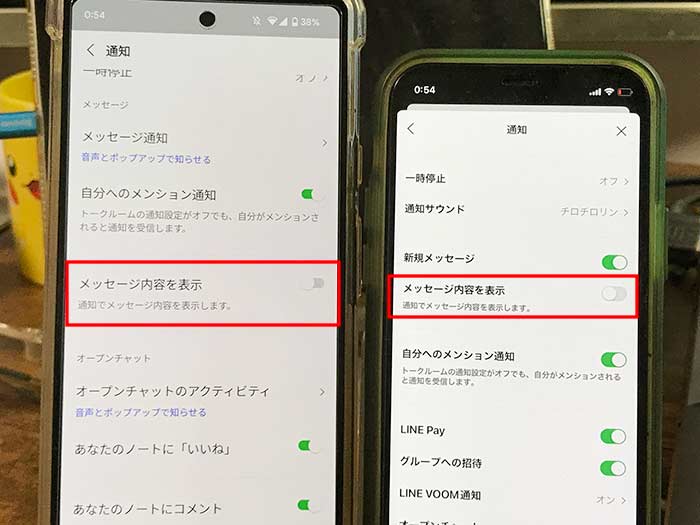
これで、LINEの通知でトークメッセージの内容が表示されなくなります。
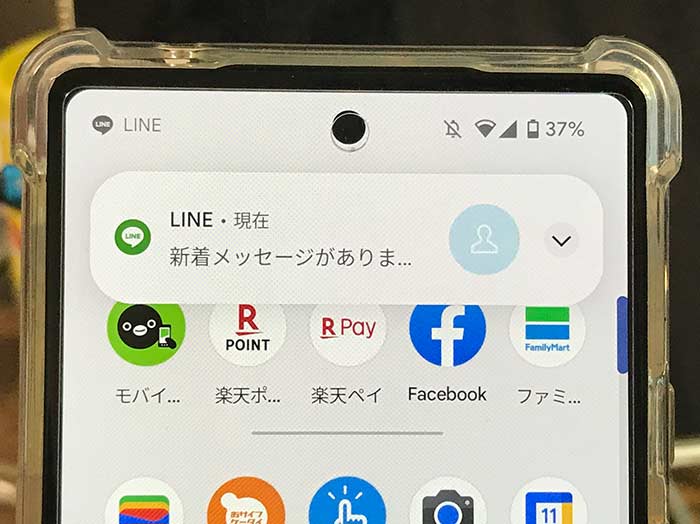
トークメッセージの内容が表示された部分が”新着メッセージがあります”に置き換えられます。
この設定は、すべてのトークに適用されます。

特定のトークの通知だけ内容を表示させたくない場合は、そのトークを開いて、右上の≡をタップし、通知オフをタップしてください。
ちなみに、
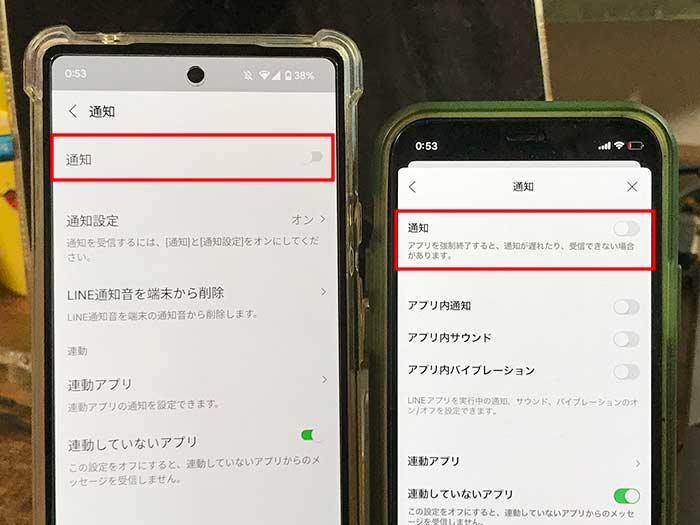
ポップアップの表示を非表示にしたり、LINEの通知自体をやめることもできます。
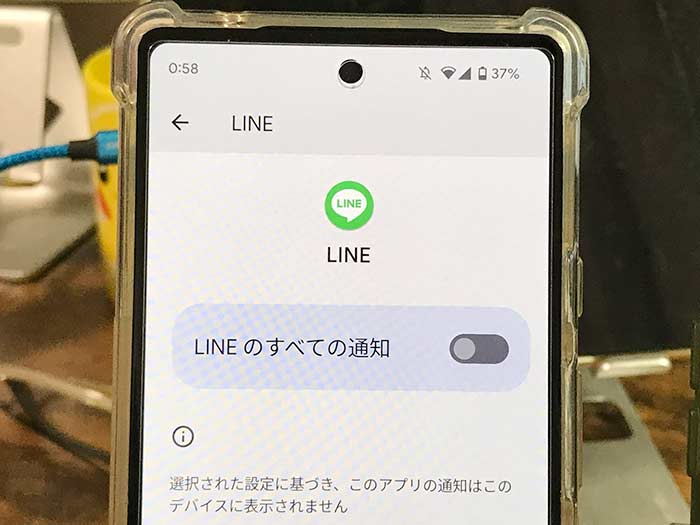
本体の設定からLINEアプリの通知を止めるのも良し!
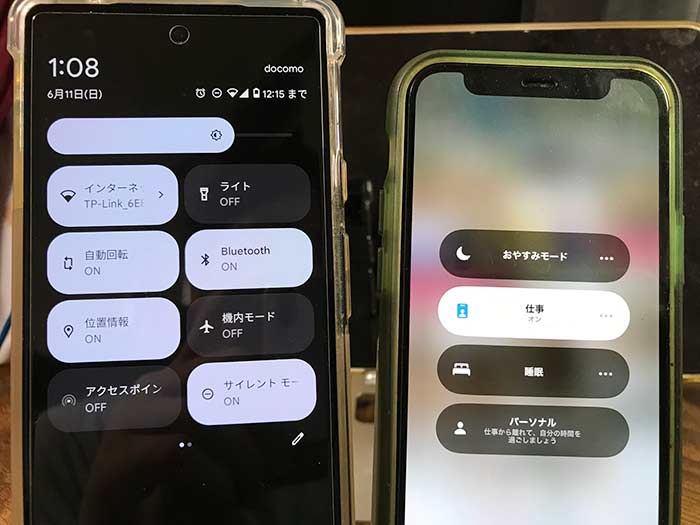
もしくはサイレントモードにすることで、すべての通知を一時的にオフにできます。
iPhoneだと集中モードです。
ふぅ…非表示にできて良かったよ…
通知でトークメッセージの内容がわかると便利だけど、表示されたくない時もあるから注意しよう!
LINEを毎日のように使ってる方は、スマホの通信会社をラインモにすると月々の通信費を安くできます。合わせご確認ください。
関連 LINEMOベストプランは子供におすすめ?親が申し込む際の注意点とフィルタリング設定
関連 「20,000円分もらおう!」LINEMOユーザーレビュー!支払い額/特典の受け取り方/解約手順!
参照 LINEみんなの使い方ガイド
以上、LINEの通知でトークメッセージの内容を表示させない設定方法でした。












